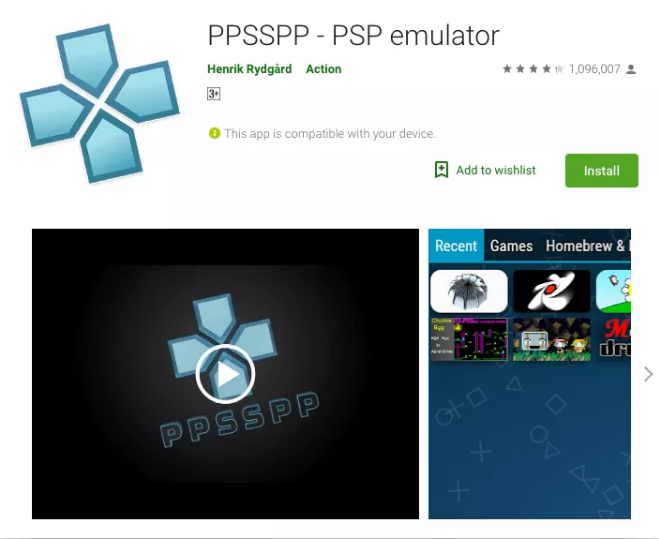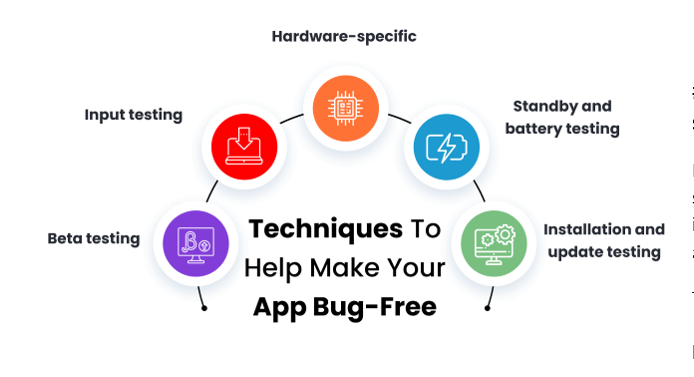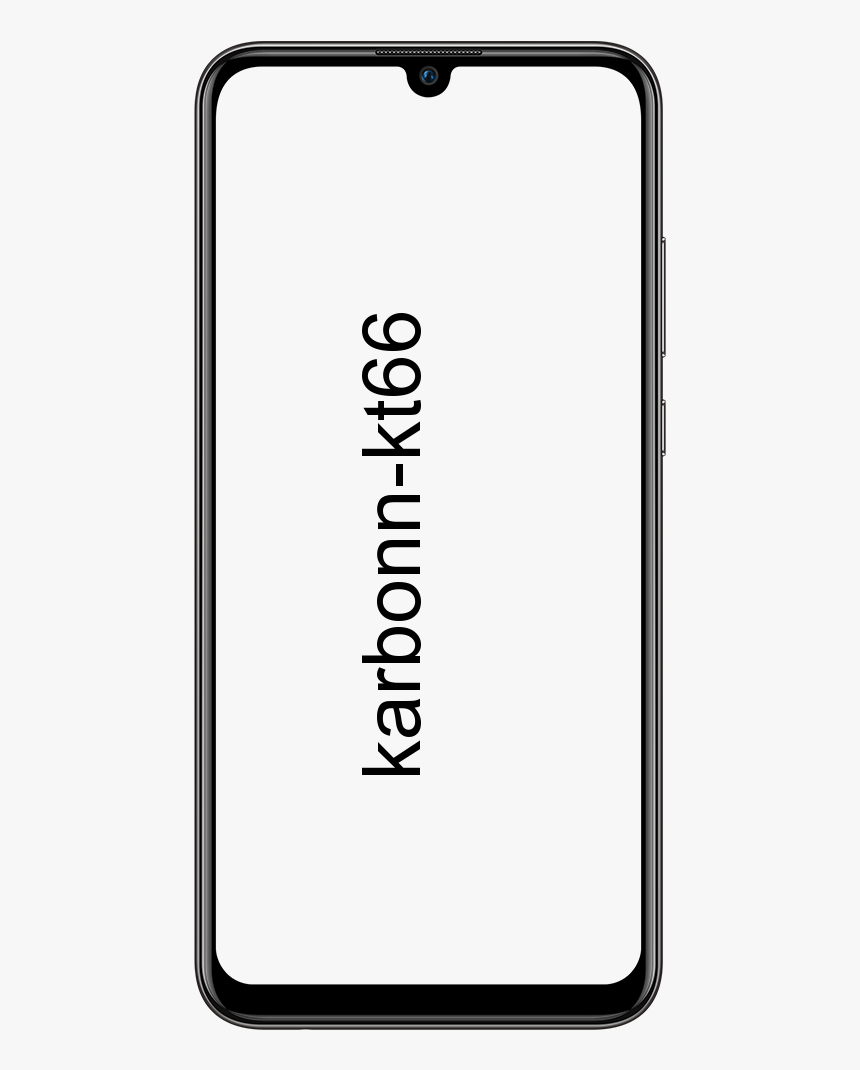गैलेक्सी नोट 7 पर TWRP रिकवरी स्थापित करें
अपडेट (24 अगस्त 2016): आधिकारिक TWRP रिकवरी अब गैलेक्सी नोट 7 इंटरनेशनल (N930F, N930FD) और कोरियाई (N930S, N930L और N930K) वेरिएंट के लिए उपलब्ध है। उन्हें अपने गैलेक्सी नोट 7 पर फ्लैश करने के लिए सुरक्षा की भावना रखें। डाउनलोड लिंक अपडेट किए गए हैं।
सैमसंग द्वारा गैलेक्सी नोट 7 को घोषित किए अभी काफी समय हुआ है और अभी हमारे पास एक अनौपचारिक TWRP रिकवरी 3.0.2-0 फैब्रिकेट है जिसे डिवाइस पर फ्लैश करने के लिए तैयार किया गया है।

वुल्फडब्ल्यू ओवर एक्सडीए के कारण, गैलेक्सी नोट 7 TWRP रिकवरी अब किसी के लिए भी उपलब्ध है और इसे Exynos प्रोसेसर पर चलने वाले अपने नोट 7 उपकरणों पर फ्लैश करने के लिए उपलब्ध है: N930F, N930FD, N930S, N930L, और N930K।
नीचे दिए गए डाउनलोड लिंक से अपने डिवाइस मॉडल के लिए नोट 7 TWRP पुनर्प्राप्ति कार्य को छीन लें और अनिवार्य रूप से पुनर्प्राप्ति स्थापित करने के लिए निर्देशों का पालन करें।
डाउनलोड
- N930F और N930FD के लिए गैलेक्सी नोट 7 TWRP
- N930S, N930L, और N930K . के लिए गैलेक्सी नोट 7 TWRP
- ओडिन 3.12.3
गैलेक्सी नोट 7 . पर TWRP कैसे स्थापित करें
- Odin 3.12.3 .compress फ़ाइल को अनज़िप करें और अपने पीसी पर अलग की गई फ़ाइलों से Odinv3.12.3.exe फ़ाइल को चलाएँ/खोलें।
- अपने नोट 7 पर OEM अनलॉक सक्षम करें:
- के लिए जाओ फोन के बारे में सेटिंग्स और डेवलपर विकल्पों को सशक्त बनाने के लिए बिल्ड नंबर को कई बार टैप करें।
- प्राथमिक सेटिंग पृष्ठ पर लौटें, आधार देखें और चुनें डेवलपर विकल्प वहाँ से।
- डेवलपर विकल्पों के अंतर्गत, खोजें OEM अनलॉक चेकबॉक्स/स्विच करें और सुनिश्चित करें कि आप इसे चेक करें या इसे चालू करें।
- अपने डिवाइस को डाउनलोड मोड में बूट करें:
- अपना डिवाइस बंद करें .
- दबाकर पकड़े रहो होम + पावर + वॉल्यूम डाउन कुछ क्षण के लिए बटन जब तक आप एक सूचना स्क्रीन नहीं देखते।
- दबाएँ आयतन यूपी अधिसूचना स्क्रीन पर इसे स्वीकार करने और डाउनलोड मोड में बूट करने के लिए।
- जब आपका डिवाइस डाउनलोड मोड में हो, तो उसे यूएसबी लिंक के साथ पीसी से कनेक्ट करें। पीसी पर ओडिन विंडो को डिवाइस को पहचानना चाहिए और एक प्रदर्शित करना चाहिए अतिरिक्त !! संदेश।
- अब ओडिन विंडो पर एपी टैब पर क्लिक करें और चुनें TWRP रिकवरी .tar.md5 फ़ाइल जिसे आपने अपने डिवाइस के लिए डाउनलोड किया है।
- ध्यान दें: स्क्रीन पर कुछ अन्य विकल्पों के साथ न खेलें। आपको बस अपने डिवाइस को कनेक्ट करने और एपी टैब में TWRP पुनर्प्राप्ति .tar फ़ाइल का चयन करने की आवश्यकता है।
- ओडिन पर स्टार्ट बटन को स्नैप करें और प्रक्रिया को पूरा करने के लिए इसे कसकर लटकाएं। जब यह प्रभावी ढंग से पूरा हो गया है, तो आपको ओडिन स्क्रीन पर एक पास संदेश दिखाई देगा।
- जब ओडिन फ्लैश करना समाप्त कर देगा तो आपका डिवाइस परिणामस्वरूप रीबूट हो जाएगा। तब आप अपने डिवाइस को डिस्कनेक्ट करने में सक्षम होंगे।
गैलेक्सी नोट 7 को TWRP रिकवरी में कैसे बूट करें
- अपने डिवाइस को बंद करें।
- दबाकर पकड़े रहो होम + पावर + वॉल्यूम अप कुछ पलों के लिए बटन और जब आप अपने डिवाइस का लोगो ऑन-स्क्रीन देखते हैं, तो तीन बटनों को बड़े पैमाने पर डिस्चार्ज करें। आपका डिवाइस TWRP रिकवरी में बूट होगा।
मूल संकेत
TWRP रिकवरी में बूट करने के बाद सिर्फ इसलिए कि आपसे फ्रेमवर्क संशोधनों की अनुमति के लिए संपर्क किया जाएगा। यदि आप दाएं स्वाइप करते हैं और इसकी अनुमति देते हैं, तो सुनिश्चित करें कि आप फ्रेमवर्क में रीबूट करने से पहले सुपरएसयू ज़िप को फ्लैश करें अन्यथा आपका डिवाइस बूटलूप होगा क्योंकि TWRP ने डीएम-वेरिटी सक्रिय कर दी होगी।
आप नीचे दिए गए लिंक से TWRP से सुपरएसयू फ्लैश करने के लिए नवीनतम सुपरएसयू ज़िप और निर्देश प्राप्त कर सकते हैं: